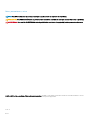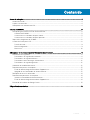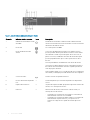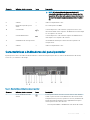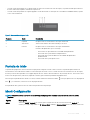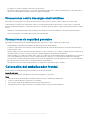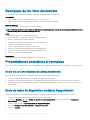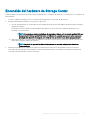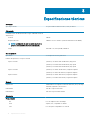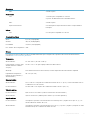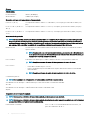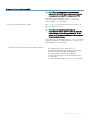Dell Storage SC9000 El manual del propietario
- Tipo
- El manual del propietario
Dell Storage SC9000 es un sistema de almacenamiento empresarial que combina rendimiento, escalabilidad y alta disponibilidad para satisfacer las exigentes necesidades de su empresa. Con procesadores Intel Xeon duales, una tarjeta de caché y hasta seis tarjetas de E/S, SC9000 ofrece un rendimiento excepcional para aplicaciones exigentes. También cuenta con discos duros de estado sólido (SSD) incorporados para un rápido acceso a los datos. SC9000 es escalable para admitir hasta 192 unidades de disco duro, lo que proporciona una capacidad de almacenamiento total de hasta 1,9 petabytes.
Dell Storage SC9000 es un sistema de almacenamiento empresarial que combina rendimiento, escalabilidad y alta disponibilidad para satisfacer las exigentes necesidades de su empresa. Con procesadores Intel Xeon duales, una tarjeta de caché y hasta seis tarjetas de E/S, SC9000 ofrece un rendimiento excepcional para aplicaciones exigentes. También cuenta con discos duros de estado sólido (SSD) incorporados para un rápido acceso a los datos. SC9000 es escalable para admitir hasta 192 unidades de disco duro, lo que proporciona una capacidad de almacenamiento total de hasta 1,9 petabytes.



















-
 1
1
-
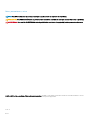 2
2
-
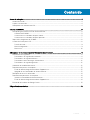 3
3
-
 4
4
-
 5
5
-
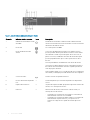 6
6
-
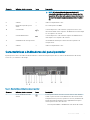 7
7
-
 8
8
-
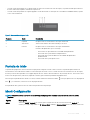 9
9
-
 10
10
-
 11
11
-
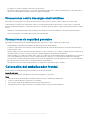 12
12
-
 13
13
-
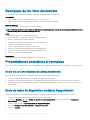 14
14
-
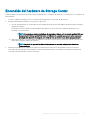 15
15
-
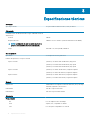 16
16
-
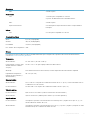 17
17
-
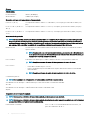 18
18
-
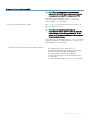 19
19
Dell Storage SC9000 El manual del propietario
- Tipo
- El manual del propietario
Dell Storage SC9000 es un sistema de almacenamiento empresarial que combina rendimiento, escalabilidad y alta disponibilidad para satisfacer las exigentes necesidades de su empresa. Con procesadores Intel Xeon duales, una tarjeta de caché y hasta seis tarjetas de E/S, SC9000 ofrece un rendimiento excepcional para aplicaciones exigentes. También cuenta con discos duros de estado sólido (SSD) incorporados para un rápido acceso a los datos. SC9000 es escalable para admitir hasta 192 unidades de disco duro, lo que proporciona una capacidad de almacenamiento total de hasta 1,9 petabytes.
Artículos relacionados
-
Dell Storage SC9000 Guía de inicio rápido
-
Dell Storage SCv2000 El manual del propietario
-
Dell Storage SCv2000 El manual del propietario
-
Dell Storage SCv3020 El manual del propietario
-
Dell Storage SCv2080 El manual del propietario
-
Dell Compellent FS8600 Guía del usuario
-
Dell Storage SCv2080 Guía del usuario
-
Dell Compellent Series 40 Guía del usuario
-
Dell Compellent FS8600 El manual del propietario
-
Dell Storage SCv2080 Administrator Guide